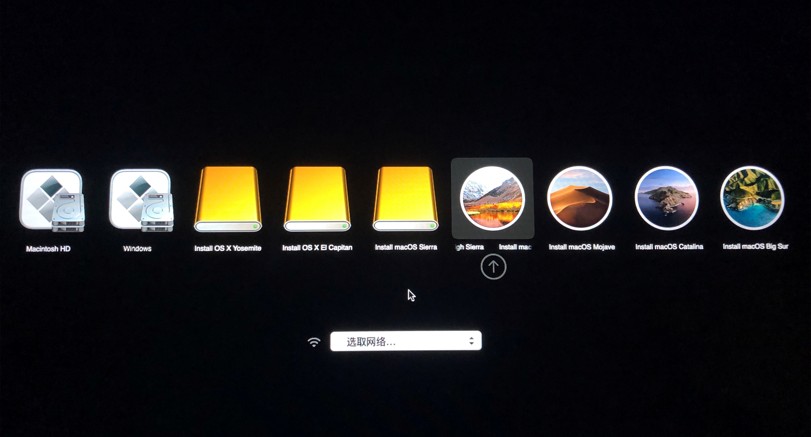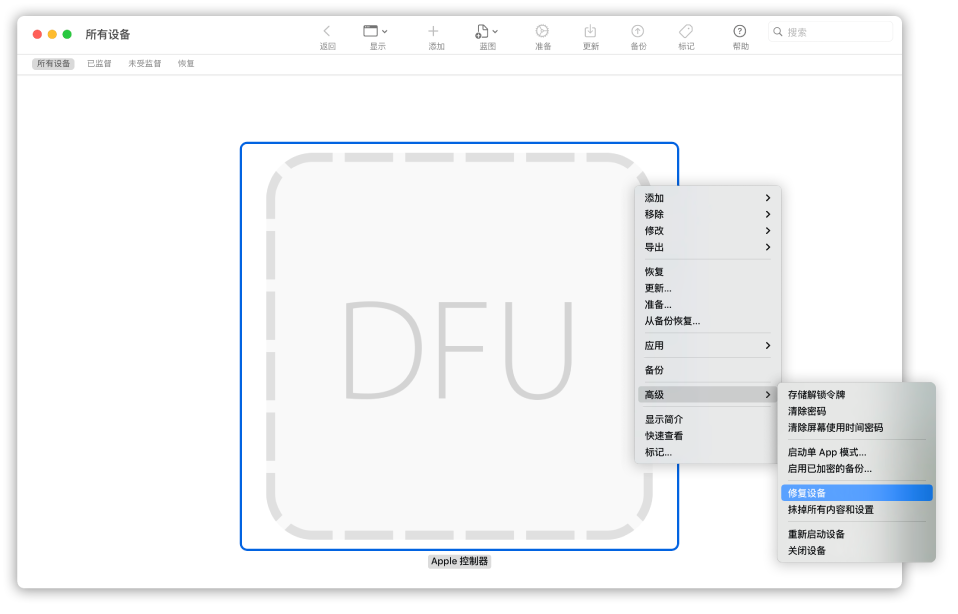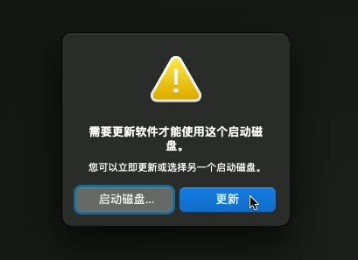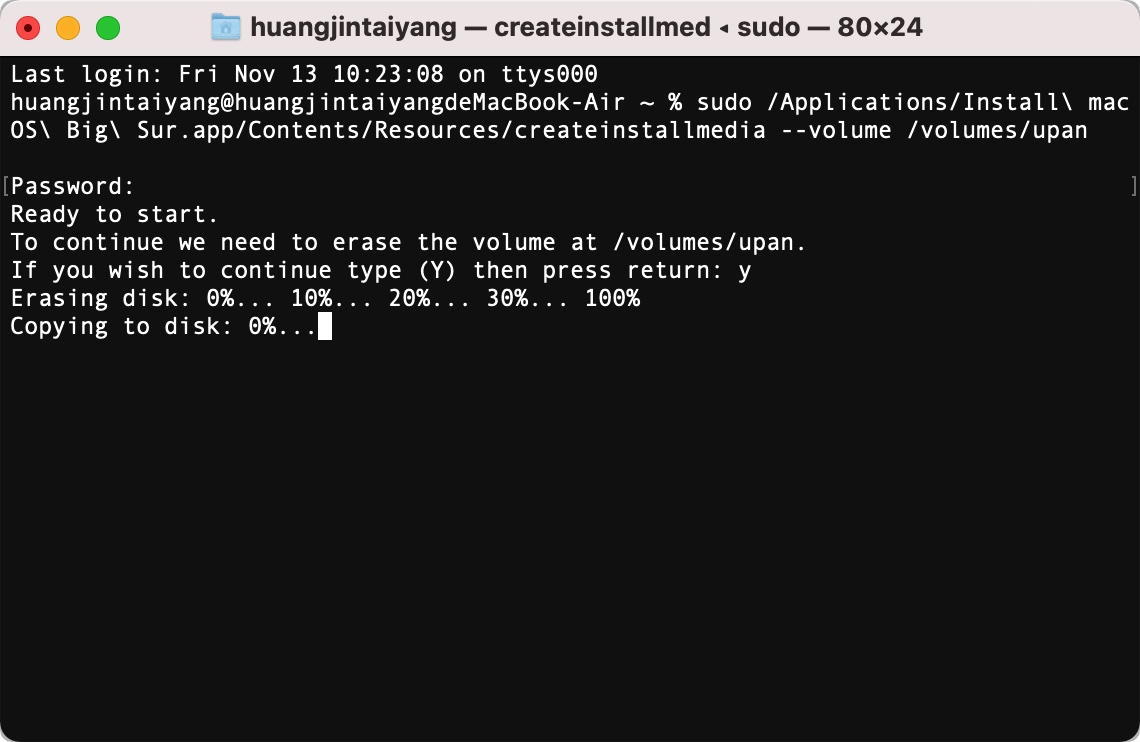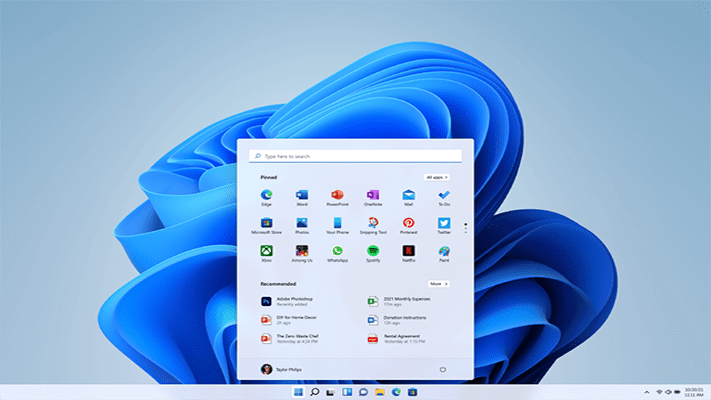早期一些 Imac 一体机采用24GSSD融合硬盘结构来提升机械速度(然并卵),如果不小心拆分了,如何还原,下面引用官方文档进行说明。
被拆分的硬盘会出现容量不对的情况(磁盘工具查看),如果有WinPE 启动里面的DG分区工具,会发现有2块硬盘,一个20多G的SSD,一个大容量的机械,那么如何融合他们呢,请看下面操作官方文档
如果您使用的是 macOS Mojave 或更高版本
- 将 Mac 开机,然后立即按住 Command-R 以通过 macOS 恢复功能启动。在看到 Apple 标志或旋转的地球时松开这些键。
- 当您看到“macOS 实用工具”窗口时,请从菜单栏中选取“实用工具”>“终端”。
- 在“终端”窗口中键入
diskutil resetFusion,然后按 Return 键。- 在出现提示时键入
Yes(Y 需要大写),然后按 Return 键。- 当“终端”指示操作成功时,退出“终端”以返回“macOS 实用工具”窗口。
- 选取“重新安装 macOS”,然后按照屏幕上的说明操作,以重新安装 Mac 操作系统。完成后,Mac 将从您的融合硬盘重新启动。
如果您使用的是 macOS High Sierra 或更低版本
-
将 Mac 开机,然后立即按住 Command-R 以通过 macOS 恢复功能启动。在看到 Apple 标志或旋转的地球时松开这些键。
-
当您看到“macOS 实用工具”窗口时,请从菜单栏中选取“实用工具”>“终端”。
-
在“终端”窗口中键入
diskutil list,然后按 Return 键。 -
“终端”将显示一个驱动器相关数据的表格。在“IDENTIFIER”列中,请分别查找融合硬盘所包含的两个内部物理驱动器的标识符。通常情况下,标识符为 disk0 和 disk1。其中一个驱动器的大小应为 128 GB 或更小。另一个驱动器的大小至少为 1 TB。
-
键入以下命令,将 identifier1 和 identifier2 替换为您在上一步中找到的标识符,然后按 Return 键。
-
diskutil cs create Macintosh\ HD identifier1 identifier2
-
示例:diskutil cs create Macintosh\ HD disk0 disk1
-
如果您收到磁盘卸载错误提示,请根据您在前面收集的第一个标识符输入
diskutil unmountDisk identifier。然后,根据第二个标识符再次输入同一命令。接下来,在步骤 5 中重试这个命令。 -
键入
diskutil cs list,然后按 Return 键。 -
“终端”将显示驱动器(宗卷)的其他相关数据。找到名为 Macintosh HD 的宗卷的“Logical Volume Group”后面显示的一串数字。这串数字是一个类似 8354AFC3-BF97-4589-A407-25453FD2815A 这样的数字。示例:+– Logical Volume Group 8354AFC3-BF97-4589-A407-25453FD2815A| =========================================================| Name: Macintosh HD
-
键入以下命令,将 logicalvolumegroup 替换为您在上一步中找到的编号,然后按 Return 键。
-
diskutil cs createVolume logicalvolumegroup jhfs+ Macintosh\ HD 100%
-
示例:diskutil cs createVolume 8354AFC3-BF97-4589-A407-25453FD2815A jhfs+ Macintosh\ HD 100%
-
当“终端”指示操作成功时,退出“终端”以返回“macOS 实用工具”窗口。
-
选取“重新安装 macOS”,然后按照屏幕上的说明操作,以重新安装 Mac 操作系统。完成后,Mac 将从您的融合硬盘重新启动。
对上面文档补充几点:
1:有U盘安装盘的根据启动版本选择对应终端操作(10.14 以上的操作简单)
2:终端不知道在哪里打开的参考这个链接:https://www.apple-js.com/archives/58362
原文链接:https://www.apple-js.com/archives/62771,转载请注明出处。